Üheks selliseks sektoriks arvutimaailmas on mäluseadmete sektor, mis on traditsioonilistelt kõvaketastelt kiiresti üle läinud uuemale, kiiremale salvestusviisile, mida nimetatakse pooljuhtkettaks (SSD). SSD-kettad on ülikiired, vajavad vähem energiat ja on löögikindlamad kui kõvakettad. SSD-de võrdlusuuringute abil saate seda ise veenduda. Võrdlusuuring on mis tahes tööriista jõudluse mõõtmise protsess, mida saab teha võrdlusuuringu utiliidi abil.
Selles artiklis vaadeldakse kahte parimat Linuxi operatsioonisüsteemi SSD võrdlusuuringute jaoks saadaolevat utiliiti - kettad ja hdparm.
SSD-ketaste võrdlusuuringute jaoks kasutatavad tööriistad
Linux pakub oma kasutajatele laia valikut tööriistu, millest igaüks on mõeldud erinevat tüüpi kasutajate huvide rahuldamiseks. Saadaval oleva suure kollektsiooni hulgast saavad kasutajad hõlpsasti valida tööriista, millega neile kõige mugavam on. Sama lugu on SSD võrdlusuuringutega. Linuxi jaoks on saadaval mitu suurepärast võrdlusuuringut, sealhulgas KDiskMark, sysbench, sysstat, Phoronix Test Suite ja palju muud.
Selles õpetuses vaatleme kahte tööriista, mis mõlemad on enamikus Linuxi süsteemides eelinstallitud. Üks utiliitidest on GUI-põhine tööriist ja teine utiliit on käsureal põhinev tööriist.
Kasutajatele, kes eelistavad GUI kasutamist, on parim valik kettad. Kettad on võimas graafilise kasutajaliidese kettahalduse tööriist, mis on eelinstallitud peaaegu igas Linuxi süsteemis. Sellel utiliidil on äärmiselt hõlpsasti kasutatav liides ja selle tööriista abil saate hõlpsalt oma võrdlustulemusi kontrollida. Teine tööriist, mida vaatame, on hdparm, lihtne käsurea rakendus, mis sisaldab võimalust salvestusseadmete jõudluse kontrollimiseks.
SSD-ketaste võrdlusuuringud kasutades Kettad
Nagu varem mainitud, on kettad eelinstallitud peaaegu igas Linuxi süsteemis. Kui seda tööriista teie süsteemis pole, käivitage kettade installimiseks terminalis järgmine käsk:
$ sudo apt-get install -y gnome-disk-utiliitKettade avamiseks otsige rakendust otsinguribalt ja tulemuste loendisse ilmub rakendus nimega Kettad ja CD ikoon.
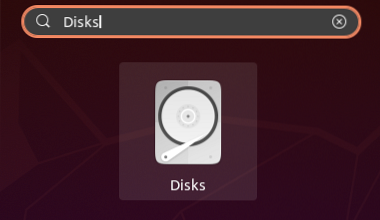
Rakenduse Kettad avamiseks klõpsake ikooni. Avanenud aken sisaldab kõiki teie süsteemis olevaid salvestusseadmeid. Kerige allapoole, et leida SSD-seade, mida soovite võrdlusuuringusse viia.

Järgmiseks klõpsake nuppu käik ikooni all Köited seejärel valige Etalonjaotus rippmenüüs saadaolevate valikute hulgast.
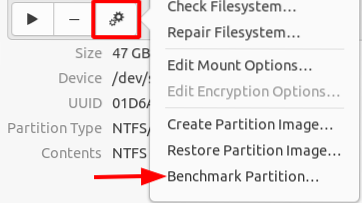
Valiku Benchmark Partition valimine avab akna, kus on teie SSD-ga seotud mitmesugused üksikasjad, näiteks viimane kord, kui see võrdlusuuringut tehti, võrdlusprotsessi jaoks valitud valimi suurus ning keskmised lugemis-, kirjutamis- ja juurdepääsumäärad. Kui teete esimest korda SSD võrdlusuuringut, kuvatakse kõik muu peale teie ketta nime tühjaks.
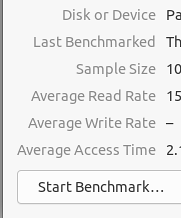
Võrdlusuuringu protsessi alustamiseks klõpsake nuppu Alusta Võrdlusalus nupp akna vasakus alanurgas.

Pärast selle nupu klõpsamist avaneb uus aken. Selles aknas on erinevad valikud, näiteks Ülekanne Hinda ja Juurdepääs Aeg. Jaoks Ülekanne Hinda, peate määrama võrdlusprotsessi jaoks vajalike proovide arvu ja määrama nende proovide kogu suuruse. Seal on ka a Tehke kirjutamise võrdlusuuring olemas olev valik, mille peaksite keelama, kui te ei soovi, et teie SSD-seadmes olevad andmed üle kirjutataks. Pange tähele, et kui valite kirjutamise võrdlusaluse, varundage kindlasti kõik oma andmed, kuna need kustutatakse ülekirjutamisel.
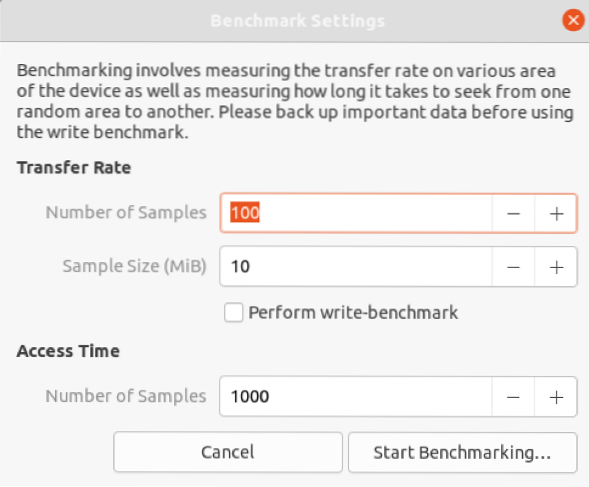
Lõpuks, kui olete kõik seadistanud, klõpsake nuppu Alusta Võrdlusuuringud nuppu ja võrdlusuuring algab. Võrdlusuuringute käigus jätkatakse keskmist lugemis-, kirjutamis- ja juurdepääsuaega. Kui protsess on lõpule jõudnud, kuvatakse teie tulemused.
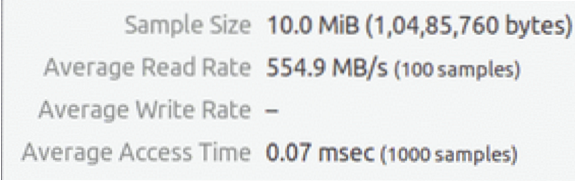
Kõvakettal on järgmised tulemused:
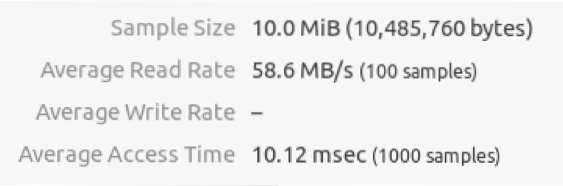
Nagu ülaltoodud tulemustest näha, on SSD-kettad nii andmetele lugemisel kui ka neile juurdepääsul ligi kümme korda kiiremad.
SSD-ketaste võrdlusuuringud kasutades hdparm
Hdparm on käsurea jõudlustestimise tööriist, mis on eelinstallitud peaaegu igasse Linuxi süsteemi. Kui hdparmi teie süsteemis pole, käivitage hdparmi installimiseks terminalis järgmine käsk:
$ sudo apt install hdparmSSD võrdlemiseks hdparmi abil avage terminal ja väljastage järgmine käsk:
$ sudo hdparm -tT seadme nimiSeadme nimi viitab teie SSD nimele. Selle väljundi saate hõlpsalt kontrollida, käivitades järgmise käsu:
$ lsblk -d -o nimi, rotaSiin väljund üks viitab kõvakettale, samas kui väljund null viitab SSD-le. Sellest saadav tulemus on järgmine:
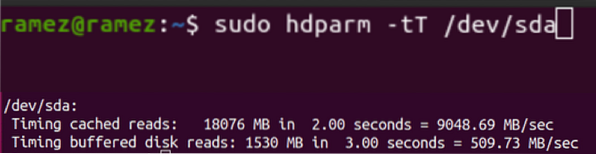
Vahepeal on kõvakettalt saadud tulemus:

Nagu tulemustest näha, on SSD-d taas kord kiiremad kui kõvakettad.
Niisiis, miks peaksite Võrdle oma SSD-d?
Võrdlusuuringud on suurepärane viis oma salvestusseadmete ja ka teiste arvuti osade jõudluse testimiseks. Need utiliidid võimaldavad kasutajatel ka oma tulemusi teistega võrrelda ja kontrollida, kas parandusi on vaja.
 Phenquestions
Phenquestions


